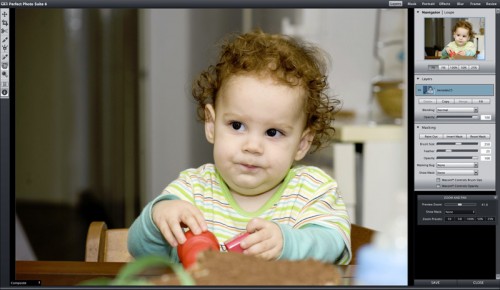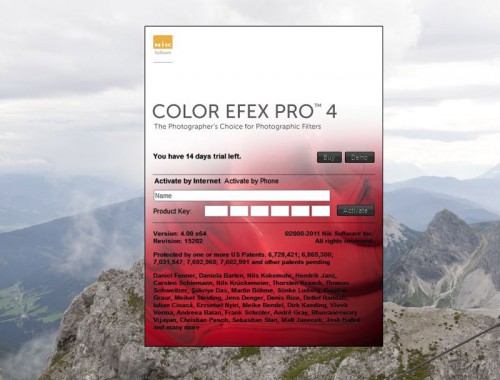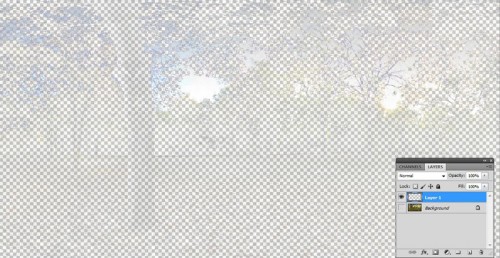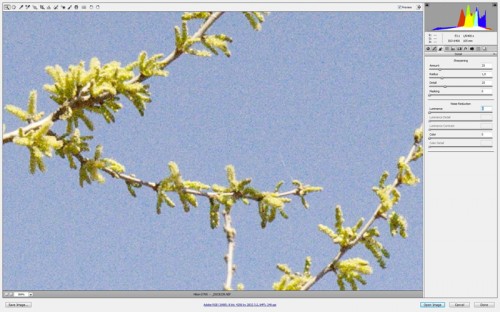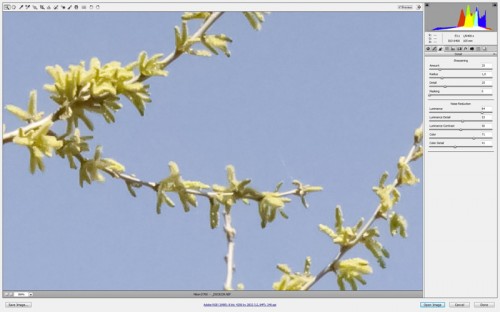Szerző: Imre Krisztina | 2011. november 3. | fotótrükk, Photoshop tippek, trükkök |
Sem a cég, sem a pluginok nem teljesen ismeretlenek a szorgalmas olvasók számára, hiszen korábban volt már cikk a Photo Tools-ról, és a Photo Frame-ről is.
A napokban viszont kijött a legfrissebb csomag, amiben óriási változások vannak. Szokás szerinte van trialja, ami 30 napig használható, és innen tölthető le.
7 különböző terméket tartalmaz, ez részben a korábbiak újabb verziója, részben teljesen új, eddig nem létező pluginok. Beépül a Photoshop-ba, de nem a Filterek között találjuk meg, hanem a File > Automate-nál. Ami talán még jobb, önálló alkalmazásként fut, ahol mindegyiket egyszerre megtaláljuk, így összetett feladatoknál kényelmesebben dolgozhatunk.
Vegyük sorba, mik vannak, és mit is tudnak. Most az önálló alkalmazásban mutatom meg. Ez az ablak fogad minket, illetve itt már megnyitottam egy fotót. A jobb felső részen láthatjuk is a pluginokat, és váltogathatunk közöttük.
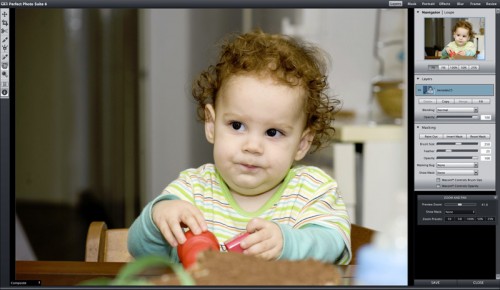
(tovább…)
Szerző: Imre Krisztina | 2011. szeptember 29. | fotótrükk, Photoshop tippek, trükkök, videó |
A napokban jelent meg a Nik Software Color Efex Pro 4. Ingyenes próbaverziója letölthető, és 14 napig korlátozás nélkül használható.
Letöltés és telepítés után azonnal megtaláljuk a Photoshop (Lightroom, Apertur) filterei között.
Ha kiválasztjuk a szűrők között, ezzel az ablakkal találkozunk:
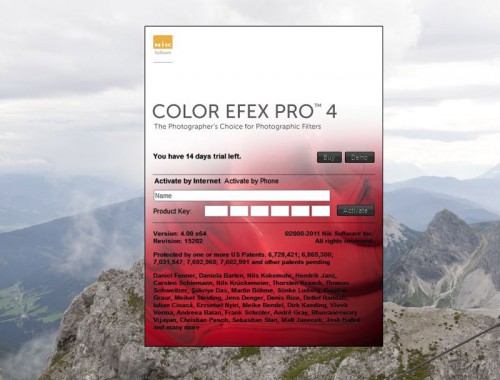
Itt katt a Demo-ra. Látni, hogy még 14 nap van hátra, és ez minden nap kevesebb lesz.
A korábbi verzióhoz képest 8 új szűrő került bele, párat kicsit átdolgoztak, és a használatán is módosítottak csupa jó dolgot. Eddig egyszerre csak egy filtert lehetett használni, most bármennyit lehet kombinálni. A sikerültebb kombinációkat el tudjuk menteni, hogy máskor is alkalmazni tudjuk őket, de pár előregyártott recept ( Style Recipes) eleve megtalálható a programban. A History Browser-rel (Előzmény böngésző) meg a korábbi lépéseket tudjuk megtekinteni.
A Vivezában már ismertetett U Point®Technology is belekerült, vagyis a szűrőt szelektív használhatjuk a kép egyes területein ahelyett, hogy a szokásos módon maszkolnunk kellene.
Az egyes szűrőkre kattintva egy alapbeállítással történik meg a kép megváltoztatása, amit természetesen tovább tudunk variálni. Tilos kihagyni, 14 nap színtiszta élvezkedés:)
Pár gyors példa után jön a videó.
(tovább…)
Szerző: Imre Krisztina | 2011. június 2. | fotótrükk, Photoshop tippek, trükkök |
Írhattam volna erről a Cross Processing kapcsán is, mert digitálisan hasonlóan oldható meg, de aztán úgy gondoltam, megérdemel ez egy külön bejegyzést.
Ennek a kezdete is a filmes korszakba nyúlik. Igazság szerint én sosem próbáltam, mert valahogy túl őrültnek tűnt, és jobban tiszteltem a szabályokat, mintsem megszegjem őket. De attól ez még nagy dili, s ha már nem is veszünk hozzá gépet, a hatást persze lehet képszerkesztővel imitálni.

Mikor kerestem ezt a fotót, kiderült, hogy a FED-2 típusú gépet is újra gyártják. Ez is egy orosz gép, 1955-1970 között kb. 2 millió darabot gyártottak belőle. Érdekessége számomra, hogy Apukámnak ilyen gépe volt, és én is ezen fényképeztem először:) Szóval én már akkor lomoztam, amikor még ki sem találták:) A gép még megvan, még az is lehet, hogy veszek bele egy tekercs filmet.

(tovább…)
Szerző: Imre Krisztina | 2011. május 26. | fotótrükk, Photoshop tippek, trükkök |
A kifejezés magyarul keresztbehívás, és még a filmes korban használt technika. A lényege, hogy nem a megfelelő vegyszerben hívták elő a negatívot. Sok variáció létezik, a legismertebb, amikor a negatívot a szokásos C-41-es vegyszer helyett a diához használatos E-6-ban hívták elő, és ezzel érdekes hatásokat értek el.
Természetesen hasonló eredményt digitális technikában is tudunk produkálni, ezt mutatnám most be. Az ötletet az adta, hogy egyre több manipulált fotót látok a galériában, sokszor „csak úgy”, sokszor azért, mert az adott készlethez, stílushoz mindenképp muszáj alakítani rajta.
Megnyitunk egy fotót, majd nyitunk rá egy korrekciós réteget, mégpedig a Curves-t vagyis görbéket.

(tovább…)
Szerző: Imre Krisztina | 2011. május 5. | fotótrükk, Photoshop tippek, trükkök |
Ez olyan lágy, álomszerű effectet jelent. Most is csak azért írom angolul a nevét, mert a google-ban erre kell keresni, ha többet szeretnénk tudni róla. Ahhoz nem is kell nyelvtudás, hogy legalább hasonló fotókat nézegessünk inspirációként.
Mint mindent, ezt is többféleképpen lehet megoldani Photoshopban, ez a megoldás igazán egyszerű. (egészen addig, míg el nem kezdem bonyolítani:))
Csatornáknál kiválasztjuk azt, ahol a legnagyobb a különbség a világos és a sötét részek között. Ctrl +klikk a kisképre, ezzel kijelöljük a világos területeket. (nem ismeretlen a dolog, volt már ilyen cikk, csak nem találom:))

Vissza a rétegpalettára, és Ctrl+J-vel rétegmásolat. Ekkor ugye a világos részek másolódnak, annyira átlátszóan, amennyire világosak voltak. 100 % a teljesen fehér.
Valamennyire látni a képen, hogy hogy néz ki:
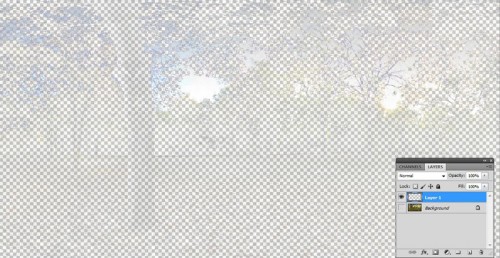
(tovább…)
Szerző: Imre Krisztina | 2011. április 21. | fotótrükk, Photoshop tippek, trükkök |
A digitális zaj fogalmával a Fotósuliban már találkoztunk. Hogy ne is nagyon kelljen keresgélni, másolom az idevonatkozó részt.
Érzékenység: A fényérzékeny felületek (CCD, CMOS, stb.) érzékenysége a fényre. Kisebb érzékenységnél hosszabb expozícióra, míg nagyobbnál kisebbre van szükség. A jelenleg elterjedt megnevezése ISO. Alapértéke általában 100. A fényérzékenység növelését úgy érik el a digitális gépeknél, hogy a beérkező jeleket az elektronika felerősíti. Sajnos nem csak a hasznos jeleket, így a kép zajos lehet. Egyszerűbb gépeknél hiába van feltüntetve magas ISO érték, ha azt használjuk nagyon zajos képet kapunk, amin ugyan lehet valamennyit korrigálni, de a minősége nem lesz túl jó. Azok a gépek, amik magas ISO-n is jól dolgoznak elég sokba kerülnek.
Szerintem már mindenki találkozott ezzel a jelenséggel. Különösen a gyenge fényviszonyok között készült fotókon figyelhető meg. Tiszta zavaros lesz tőle a kép, tele vörös, zöld és kék pöttyökkel. Persze amennyiben színes fotóról beszélünk. A fekete-fehérnél sem ússzuk meg, de ott nem színes a zaj, de ettől még van. Mint írtam, a drágább gépek jobban viselik a magas ISO értéket, de azért ott is szükség van némi korrekcióra.
Aki használja a Camera Raw-t, már ott is talál ehhez megfelelő eszközt. Jobb híján gyorsan fotóztam egy zajos képet. Szikrázó napsütésben:) Mivel az ISO-t 6400-ra állítottam, sikerült is.
Először a Camera Rawban próbálkoztam. Itt öt csúszkát találunk.
Luminance (világosság): A világosságbeli zajhoz.
Luminance Detail (világosság részletessége): A zaj küszöbértéket határozza meg. Nagyobb értéknél több részlet marad meg, de a kép zajosabb, kisebbnél fordítva, a zaj kisebb, de a részletek elveszhetnek.
Luminance Contrast (világosság kontraszt): A világosság kontrasztjának küszöbértéket lehet itt állítani. Nagyobb értéknél kontrasztosabb a kép, de zajosabb, kisebbnél meg fordítva.
Color (szín): A színbeli zajt csökkenti
Color Detail (színrészletesség): A színzaj küszöbértékéhez. A nagyobb érték részletes színszegélyek, de színfoltok, kisebbnél ezek a foltok eltűnnek, de elmosódnak a színek.
A beállításhoz feltétlen legalább 100 %-ra állítsuk a képet, hogy jobban lássuk az eredményt.
Én most 300 %-ra tettem, hogy ebben a méretben is kijöjjön a különbség.
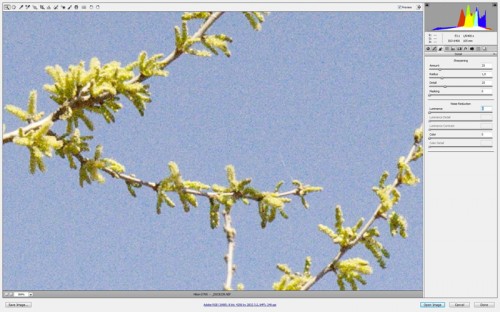
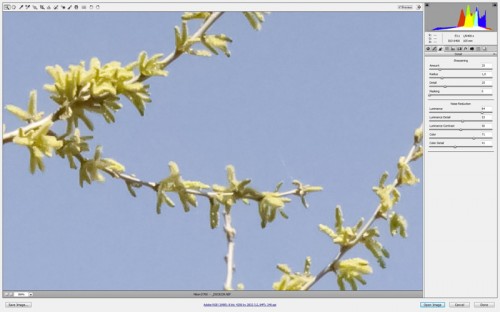
(tovább…)